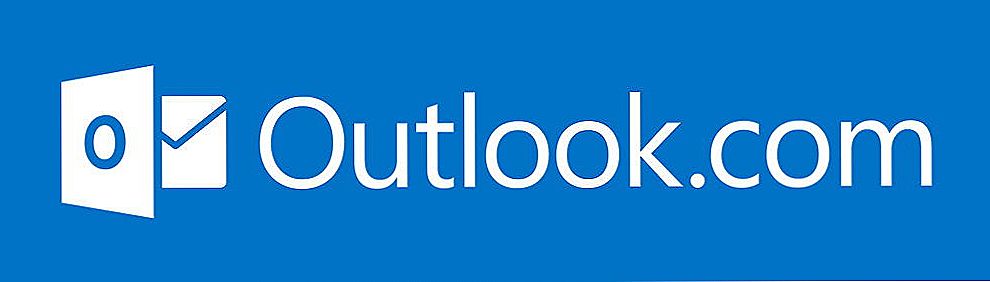Dobrý deň, priatelia! Pravdepodobne, tak či onak, každý potreboval skryť dôverné informácie z nežiaducich očí, ale nie všetci používali na to softvérové riešenie. Niektorí remeselníci vytvoria systém pavúkov obrovského počtu priečinkov, aby skryli súbor. Táto metóda zjavne nie je pre nás. Zistíme, ako šifrovať súbory na jednotke flash pomocou zabudovaných funkcií operačného systému a pomocou špecializovaných programov. Na konci článku budeme venovať pozornosť správnemu ukladaniu hesiel pomocou programu KeePass.

Jednotky flash šifrovania je možné vykonávať pomocou zabudovaných funkcií systému Windows alebo programov tretích strán.
obsah
- 1 BitLocker
- 2 Rohos mini drive
- 3 TrueCrypt
- 4 Ako ukladať heslá?
- 5 záver
BitLocker
BitLocker je integrované riešenie operačného systému pre šifrovanie flash diskov. Je prítomný vo všetkých verziách systému Windows, počnúc systémom Vista a vyššie. Metóda je triviálna a nie najspoľahlivejšia, ale ak potrebujete veľmi rýchlo nastaviť heslo a nie je čas na prevzatie dodatočného softvéru, tento prístup môže byť užitočný.
Nie sú potrebné žiadne špeciálne manipulácie, stačí otvoriť "Tento počítač".Jednotku flash vložíme, keď sa stane "viditeľným", kliknite na ňu pravým tlačidlom a vyberte položku "Povoliť BitLocker ...". Zobrazí sa štandardné okno, v ktorom musíme začiarknuť prvé políčko a nastaviť heslo pre jednotku. Kliknite na tlačidlo "Ďalej", ponúkneme vám možnosti pre uloženie kľúča na obnovenie. Možno budete potrebovať, ak zabudnete alebo stratíte svoje heslo. Je to potrebné, preto si ju vyberieme, vytlačíme ju alebo ho uložíme do súboru, znova klikneme na tlačidlo "Ďalej", proces šifrovania prebehne, po ktorom je flash disk pripravený na prevádzku.

Toto je miesto, kde štandardné vlastnosti systému končí, teraz sa obrátime na špecializované programy.
Rohos mini drive
Týmto spôsobom budeme používať program Rohos Mini Drive, je úplne zadarmo, stiahne sa z lokality vývojára, rozbalí sa a nainštaluje sa. Súbor váži asi 6 MB. Spustite nástroj. V okne programu vyberte položku "Šifrovať disk". Otvorí sa nové okno, v ktorom sa naša flash disk automaticky načíta, uistite sa, že je to možné, môžete zmeniť zariadenie pomocou ponuky "Vybrať". Ak si nie ste úplne istí, prejdite na "Tento počítač" a skontrolujte písmeno jednotky, v krajnom prípade odstráňte všetky zariadenia okrem tých, ktoré potrebujete z portov USB.V tom istom okne zadajte zložité heslo, ktoré si môžete zapamätať alebo uložiť kdekoľvek. Na konci článku zisťujeme, ako správne vytvárať a bezpečne ukladať heslá. Stlačíme "Vytvoriť disk", očakávame. Po dokončení procesu sa otvorí nový disk, do ktorého môžeme okamžite preniesť všetky potrebné súbory.

Disk môžete spravovať pomocou skratky, ktorá sa vytvorí na pracovnej ploche alebo prostredníctvom systémovej lišty. Po prenesení všetkých potrebných súborov na zašifrovaný oddiel kliknite pravým tlačidlom na ikonu Rohos a vyberte možnosť Vypnúť disk. Takže disk zmizne zo zobrazenia systému, môžete ho tiež vrátiť späť cez zásobník alebo skratku výberom položky "Povoliť disk".

Ak potrebujete otvoriť skrytý oddiel v inom počítači, musíte prejsť do koreňového adresára jednotky flash a spustiť spustiteľný súbor z Rohos s príponou * .exe a zadať heslo.
TrueCrypt
Najobľúbenejší šifrovací softvér pre flash disky je TrueCrypt. Závažné riešenie, rovnako ako v Rohos Mini Drive, vytvorí šifrovaný logický oddiel, s ktorým môžeme pracovať ako obvykle. Konfigurácia nástroja Trukript je viacnásobná, preto by ste mali zvážiť vytvorenie oddielu podrobnejšie, napríklad najprv zjednodušte.
Po stiahnutí programu TrueCrypt sme ho spustili, máme na výber: rozbaľte alebo nainštalujte. Ak ho raz použijete, stačí ho rozbaliť, inak ho nainštalovať. Po inštalácii môžete súbor jazyka Language.ru z praskliny spustiť do priečinka s programovými súbormi, ak ich máte. Spustite program a usporiadajte jazyk, ak ste predtým použili túto trhlinu.

Začíname šifrovanie, preto musíme vytvoriť nový zväzok. Prejdite na kartu "Služba" a vyberte "Sprievodca vytvorením zväzku". Potom vyberte prvý rádiový prepínač a postupujte podľa pokynov sprievodcu, nebudú potrebné žiadne zložité nastavenia. Uistite sa, či je jednotka Flash špecifikovaná šifrovaním údajov. Po dokončení konfigurácie môžeme skopírovať všetky dôležité súbory do nového zväzku.
Bolo by pekné nastaviť autoload pre flash disk tak, aby zakaždým, keď nenastavíte hlasitosť a nehľadáte žiadne ďalšie súbory. Ak to chcete urobiť, prejdite na záložku "Service" a vyberte položku "Konfigurácia prenosného disku". Prispôsobte všetky položky v ponuke podľa obrázka obrazovky.
 Hlasitosť pre montáž musí byť zadaná pomocou tlačidla "Prehľadávať", požadovaný súbor sa už nachádza na jednotke flash s názvom "true". Dokončujeme nastavenie, vytvoríme prenosný disk.Potom je médium úplne pripravené na použitie. Po pripojení k inému počítaču sa objaví okno so žiadosťou o heslo, zadaním ktorého budeme mať prístup k jednotke flash s hardwarovým šifrovaním. Ak ste nenastavili autoloading, musíte manuálne spustiť spustiteľný súbor v koreňovom adresári jednotky flash a otvoriť menu pre zadanie hesla.
Hlasitosť pre montáž musí byť zadaná pomocou tlačidla "Prehľadávať", požadovaný súbor sa už nachádza na jednotke flash s názvom "true". Dokončujeme nastavenie, vytvoríme prenosný disk.Potom je médium úplne pripravené na použitie. Po pripojení k inému počítaču sa objaví okno so žiadosťou o heslo, zadaním ktorého budeme mať prístup k jednotke flash s hardwarovým šifrovaním. Ak ste nenastavili autoloading, musíte manuálne spustiť spustiteľný súbor v koreňovom adresári jednotky flash a otvoriť menu pre zadanie hesla.
Ako ukladať heslá?
Vytvorenie silného hesla je polovica bitky, stále ju musíte udržať. Veľmi zložité heslá nemôžu byť uložené v hlave a príliš jednoduché môžu byť ohrozené pomocou programov Brutus force. Prináša na pomoc úžasný program KeePass. Umožní nielen uložiť dáta za spoľahlivú ochranu, ale aj pomôcť pri vytváraní hesla. Všetko, čo potrebujeme, je stiahnuť program.
Spustite aplikáciu a zadajte heslo do súboru, v ktorom budú uložené všetky vaše heslá. Akonáhle je v počiatočnej ponuke, musíme vytvoriť nový záznam, pri jeho vytvorení bude možné vymyslieť súčasne heslo, ktoré spĺňa stanovené požiadavky. Nestrácajte znaky, nevytvárajte skutočne zložité heslo, v budúcnosti sa dá použiť na flash disky so šifrovaním dát.Uložte všetky zmeny a zatvorte program, na výstupe dostanete súbor, heslo, z ktorého len viete. Skryť to z pohľadných očí a v správnom okamihu sa všetky vaše heslá, prihlasovacie a prístupové konfigurácie môžu použiť iba otvorením jedného súboru. Pohodlné, nie?

Zaobchádzanie s rozhraním nie je ťažké, je obscene jednoduché a zrozumiteľné aj pre dieťa. Môžeme vytvoriť logické oddiely, "priečinky", v ktorých budú uložené rôzne dáta. Heslá z diskov možno uložiť na jednom mieste a prihlásiť sa do sociálnych sietí v inom. Okrem toho je program neuveriteľne jednoduchý a rýchly.
záver
Prišli sme na to, ako šifrovať flash disk tromi rôznymi spôsobmi. Vyberte si to, čo vám najlepšie vyhovuje, a nezabudnite na heslá. Pre ich ukladanie je lepšie používať špecializované programy, je to pohodlné, spoľahlivé a ľahké. Vytvorte záložné kópie všetkých údajov na jednotke flash a potom eliminujete riziko straty dát, ak sa jednotka Flash preruší alebo stratí. Nenechávajte svoj účet prístupný, ak odídete z počítača, dodržiavajte pravidlá bezpečnosti informácií.
Ak máte akékoľvek otázky - opýtajte sa ich v komentároch!